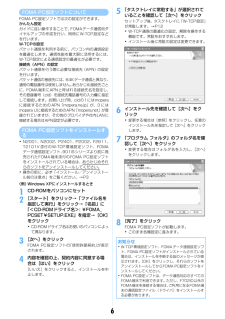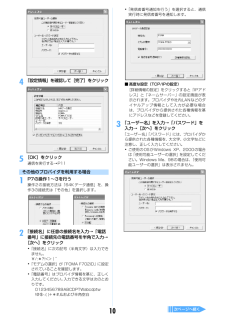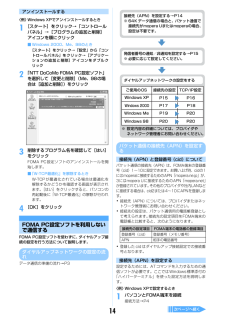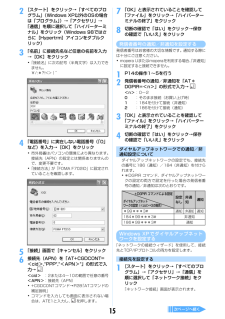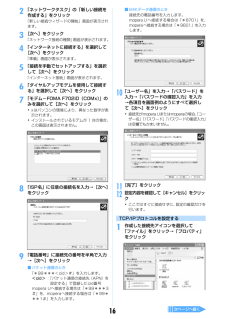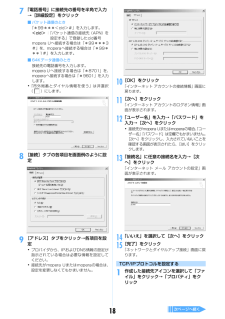Q&A
取扱説明書・マニュアル (文書検索対応分のみ)
"電話番号"1 件の検索結果
"電話番号"1620 - 1630 件目を表示
全般
質問者が納得シークレットモードになっていませんか?少し前の機種ですが、F700iで、シークレットモードになっていると、電話帳登録してあるにも関わらず電話番号のみの表示でした。シークレットモードを解除すると、名前もでました。
6659日前view114
ドコモ W-CDMA 方式このたびは、「FOMA F702iD」をお買い上げいただきまして、まことにありがとうございます。ご利用の前に、あるいはご利用中に、この取扱説明書および電池パックなど機器に添付の個別取扱説明書をよくお読みいただき、正しくお使いください。取扱説明書に不明な点がございましたら、裏面のお問い合わせ先にご連絡ください。FOMA F702iDは、あなたの有能なパートナーです。大切にお取り扱いの上、末長くご愛用ください。FOMA端末のご使用にあたって・FOMA端末は無線を利用しているため、トンネル・地下・建物の中などで電波の届かない所、屋外でも電波の弱い所およびFOMAサービスエリア外ではご使用になれません。また、高層ビル・マンションなどの高層階で見晴らしのよい所であってもご使用になれない場合があります。なお、電波が強くアンテナマークが3本表示されている状態で、移動せずに使用している場合でも通話が切れることがありますので、ご了承ください。・公共の場所、人の多い所や静かな所などでは、まわりの方の迷惑にならないようにご使用ください。・FOMA端末は電波を利用している関係上、第三者により通話を傍受される...
2よく使う機能や知っていると便利な機能が目的別に分類されています。FOMA端末のディスプレイに表示される言葉から探すことができます。表紙→章扉→機能の説明ページという順でインデックスを頼りに探すことができます。章扉には詳しい目次も掲載されています。かんたん検索から探すときメニュー一覧から探すとき表紙インデックスから探すとき電話に出られないとき相手の用件を録音したい.................................................. 留守番電話サービスを利用したい...............................すぐに電話に出られないときに保留にしたい...70伝言メモ............ 66応答保留留守番電話362d着信履歴(l) - P62eリダイヤル(r) - P53f伝言メモ/音声メモ(サイドキー[▲]1秒以上)a伝言メモ設定 停止する P71b伝言メモ一覧 - P73c音声メモ録音 - P353d音声メモ一覧 - P353d電話帳/履歴メニュー お買い上げ時 参照先a電話帳検索 全件表示(50音) P95b電話帳登録 - P91cFOMAカード...
3電話のかけかた/受けかた伝言メモ電話に出られないときに用件を録音/録画する伝言メモを起動しておくと、電話に出られないときに応答ガイダンスが流れ、相手の用件が録音または録画されます。・音声電話とテレビ電話を合わせて最大4件、1件につき約30秒間録音または録画できます。・録音や録画の日時や電話番号なども記録されます。ただし、日付・時刻が設定されていない場合や電話番号が通知されていない場合などは、日時や電話番号は記録されません。・伝言メモの内容は、別にメモを取るなどして保管してください。FOMA端末の故障や修理、電話機の変更やその他の取り扱いによって、録音や録画の内容が消失してしまう場合もあります。万一、内容が消失してしまうことがあっても、当社としては責任を負いかねますので、あらかじめご了承ください。伝言メモを起動する MENU 461伝言メモを起動するかどうかを設定します。1サイドキー[▲](1秒以上)e1e1または2伝言メモを起動すると、待受画面に が表示されます。クイック伝言メモで対応する<クイック伝言メモ>伝言メモ機能を起動していなくても、着信中にサイドキー[▲]を1秒以上押すと、その着信に限り伝言メモ機...
かんたん検索/目次/注意事項4かんたん検索知りたい機能をわかりやすい言葉から調べたいときにご活用ください。音・ラ ン プ 色・振動を変えるキーを押したときの音を消したい........................ キー確認音設定 110着信音を変えたい....................................................... ...着信音設定 108着信音の音量を変えたい...........................................着信音量調整 64マナーモードにしたい...............................................マナーモード 111着信のとき振動させたい....................................バイブレータ設定 109ランプの色などを変えたい..........................イルミネーション設定 125相手によって着信音などを変えたい ...........................電話帳登録 91画面表示を変える待受画面を変えたい...
6FOMA PC設定ソフトについてFOMA PC設定ソフトでは次の設定ができます。かんたん設定ガイドに従い操作することで、FOMAデータ通信用ダイヤルアップの作成を行い、同時にW-TCP設定などを行います。W-TCPの設定パケット通信を利用する前に、パソコン内の通信設定を最適化します。通信性能を最大限に活用するには、W-TCP設定による通信設定の最適化が必要です。接続先(APN)の設定パケット通信を行う際に必要な接続先(APN)の設定を行います。パケット通信の接続先には、64Kデータ通信と異なり、通常の電話番号は使用しません。あらかじめ接続先ごとに、FOMA端末にAPNと呼ばれる接続先名を設定し、その登録番号(cid)を接続先電話番号の入力欄に指定して接続します。お買い上げ時、cidの1にはmoperaに接続するためのAPN「mopera.ne.jp」が、3にはmopera Uに接続するためのAPN「mopera.net」が登録されていますが、その他のプロバイダや社内LANに接続する場合はAPN設定が必要です。FOMA PC設定ソフトをインストールする・N2001、N2002、P2401、P2002、F261...
104「設定情報」を確認して[完了]をクリック5[OK]をクリック通信を実行する→P11その他のプロバイダを利用する場合1P7の操作1~3を行う操作2の接続方法は「64Kデータ通信」を、操作3の接続先は「その他」を選択します。2「接続名」に任意の接続名を入力→「電話番号」に接続先の電話番号を半角で入力→[次へ]をクリック・「接続名」に次の記号(半角文字)は入力できません。¥/:*?!<>|”・「モデムの選択」が「FOMA F702iD」に設定されていることを確認します。・「電話番号」はプロバイダ情報を基に、正しく入力してください。入力できる文字は次のとおりです。0123456789ABCDPTWabcdptw!@$-.( )+*#,&および半角空白・「発信者番号通知を行う」を選択すると、通信実行時に発信者番号を通知します。■高度な設定(TCP/IPの設定)[詳細情報の設定]をクリックすると「IPアドレス」と「ネームサーバー」の設定画面が表示されます。プロバイダや社内LANなどのダイヤルアップ情報として入力が必要な場合は、プロバイダから提供された各種情報を基にアドレスなどを登録してください。3「ユーザー名」を入...
14アンインストールする〈例〉Windows XPでアンインストールするとき1[スタート]をクリック→「コントロールパネル」→[プログラムの追加と削除]アイコンを順にクリック■ Windows 2000、Me、98のとき[スタート]をクリック→「設定」から「コントロールパネル」をクリック→[アプリケーションの追加と削除]アイコンをダブルクリック2「NTT DoCoMo FOMA PC設定ソフト」を選択して[変更と削除](Me、98の場合は[追加と削除])をクリック3削除するプログラム名を確認して[はい]をクリックFOMA PC設定ソフトのアンインストールを開始します。■「W-TCP最適化」を解除するときW-TCPが最適化されている場合は最適化を解除するかどうかを確認する画面が表示されます。[はい]をクリックすると、パソコンの再起動後に「W-TCP最適化」の解除が行われます。4[OK]をクリックFOMA PC設定ソフトを利用しないで通信するFOMA PC設定ソフトを使わずに、ダイヤルアップ接続の設定を行う方法について説明します。ダイヤルアップネットワークの設定の流れデータ通信の準備の流れ→P3パケット通信の接続...
152[スタート]をクリック→「すべてのプログラム」(Windows XP以外のOSの場合は「プログラム」)→「アクセサリ」→「通信」を順に選択して「ハイパーターミナル」をクリック(Windows 98ではさらに[Hypertrm]アイコンをダブルクリック)3「名前」に接続先名など任意の名前を入力→[OK]をクリック・「接続名」に次の記号(半角文字)は入力できません。¥/:*?!<>|”4「電話番号」に実在しない電話番号(「0」など)を入力→[OK]をクリック・市外局番はパソコンの環境により異なります。接続先(APN)の設定とは関係ありませんので、変更不要です。・「接続方法」が「FOMA F702iD」に設定されていることを確認します。5「接続」画面で[キャンセル]をクリック6接続先(APN)を「AT+CGDCONT=<cid>,"PPP","<APN>"」の形式で入力→<cid>:2または4~10の範囲で任意の番号<APN>:接続先(APN)・+CGDCONTコマンド→P28 「ATコマンドの補足説明」・コマンドを入力しても画面に表示されない場合は、ATE1と入力し、 を押します。7「OK」と表示されている...
162「ネットワークタスク」の「新しい接続を作成する」をクリック「新しい接続ウィザードの開始」画面が表示されます。3[次へ]をクリック「ネットワーク接続の種類」画面が表示されます。4「インターネットに接続する」を選択して[次へ]をクリック「準備」画面が表示されます。5「接続を手動でセットアップする」を選択して[次へ]をクリック「インターネット接続」画面が表示されます。6「ダイヤルアップモデムを使用して接続する」を選択して[次へ]をクリック7「モデム-FOMA F702iD(COMx) 」のみを選択して[次へ]をクリック・xはパソコンの環境により、異なった数字が表示されます。・インストールされているモデムが 1 台の場合、この画面は表示されません。8「ISP名」に任意の接続名を入力→[次へ]をクリック9「電話番号」に接続先の番号を半角で入力→[次へ]をクリック■パケット通信のとき「*99***<cid>#」を入力します。<cid>:「パケット通信の接続先(APN)を設定する」で登録したcid番号mopera Uへ接続する場合は「*99***3#」を、moperaへ接続する場合は「*99***1#」を入力します。...
187「電話番号」に接続先の番号を半角で入力→[詳細設定]をクリック■パケット通信のとき「*99***<cid>#」を入力します。<cid>:「パケット通信の接続先(APN)を設定する」で登録したcid番号mopera Uへ接続する場合は「*99***3#」を、moperaへ接続する場合は「*99***1#」を入力します。■64Kデータ通信のとき接続先の電話番号を入力します。mopera Uへ接続する場合は「* 8701」を、moperaへ接続する場合は「*9601」を入力します。・「市外局番とダイヤル情報を使う」は非選択( )にします。8[接続]タブの各項目を画面例のように設定9[アドレス]タブをクリック→各項目を設定・プロバイダから、IPおよびDNS情報の設定が指示されている場合は必要な情報を設定してください。・接続先がmopera Uまたはmoperaの場合は、設定を変更しなくてもかまいません。10[OK]をクリック「インターネット アカウントの接続情報」画面に戻ります。11[次へ]をクリック「インターネット アカウントのログオン情報」画面が表示されます。12「ユーザー名」を入力→「パスワード」を入力→...
- 1